
Cum putem face sa apara My Computer (This PC), Recycle Bin, Network si Control Panel pe Desktop in Windows 10
Cum putem face sa apara My Computer (This PC), Recycle Bin, Network si Control Panel pe Desktop in Windows 10

For users who made the passage directly from Windows 7 the Windows 10, jumping over Windows 8.1, the work interface (UI / user interface) may confuse them a little.
First of all on Windows 10, “My Computer” of Windows 7 became “This PC“. Windows Explorer-ul / File Exlorer in which devices, storage drives (partitiile hard diskof the HARD DISK-URI EXTENTS and other storage units) and media units (DVD/CD) connected to laptop / PC.
That's about this can be found in “This PC“: system folders (Desktop, Documents, Downloads, Music, Pictures, Videos), devices and drives.
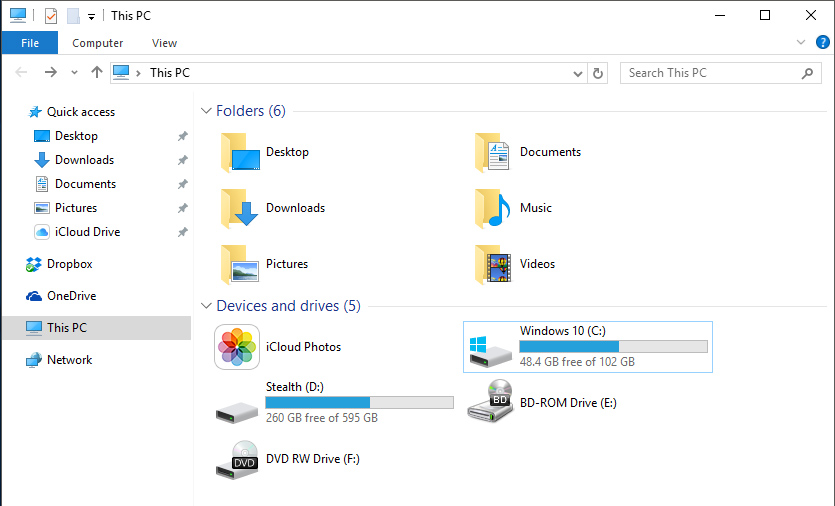
One thing that confuses many users is “disappearance” icon This PC on the desktop (workspace). Microsoft has probably relied on the fact that many will use or get used to using File Explorer FROM Taskbar when they want to navigate by Folders and partitions Your PC.
Cum putem face sa apara My Computer (This PC), Recycle Bin, Network si Control Panel pe Desktop in Windows 10
1. Click-right on the desktop in a free space, and in the menu that opens (Context Menu), click pe “Personalize”
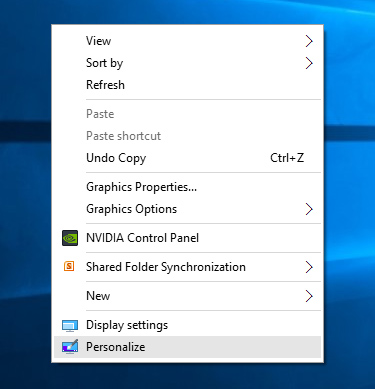
2. In “Settings” We go to Themes (in the menu on the left) then in the menu at “Related Settings” At the option “Desktop icon settings” .
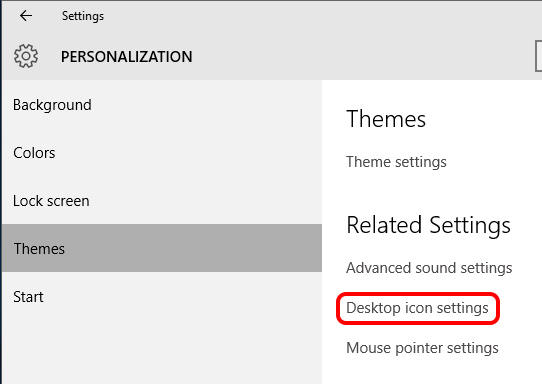
3. In “Desktop Icon Settings” tick under “Desktop Icons” What icons we want to appear on the desktop.
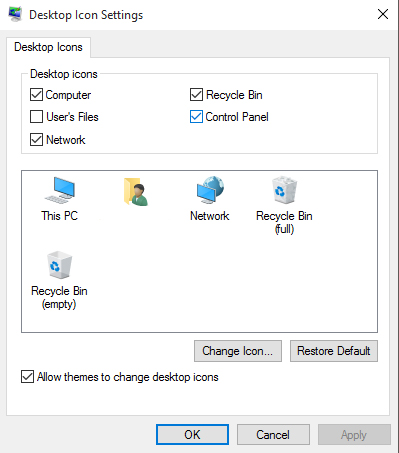
After we press “Apply” and then “OK” The icons selected by us will appear on the desktop. This pc and others.
Cum putem face sa apara My Computer (This PC), Recycle Bin, Network si Control Panel pe Desktop in Windows 10
What’s New
About Stealth
Passionate about technology, I write with pleasure on stealthsetts.com starting with 2006. I have a rich experience in operating systems: Macos, Windows and Linux, but also in programming languages and blogging platforms (WordPress) and for online stores (WooCommerce, Magento, Presashop).
View all posts by StealthYou may also be interested in...

